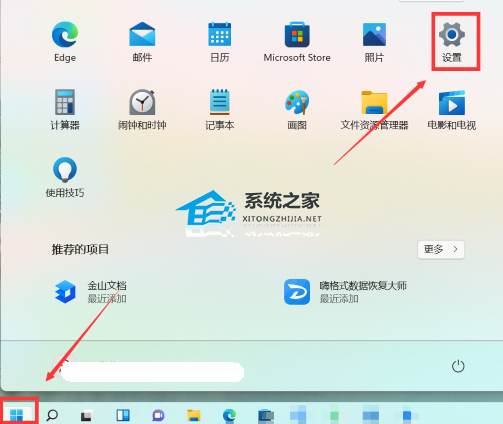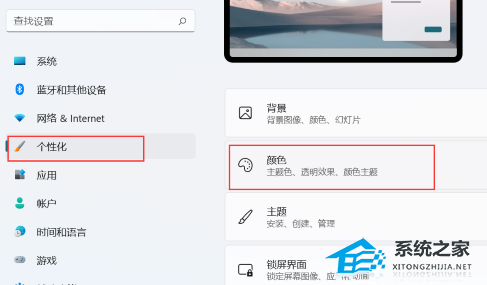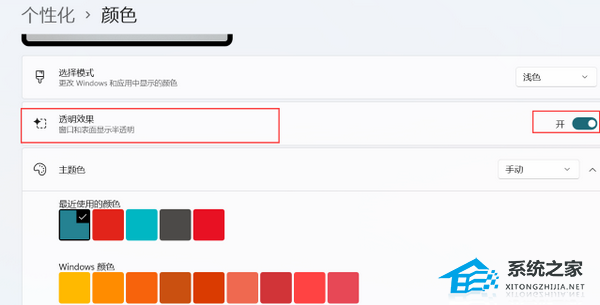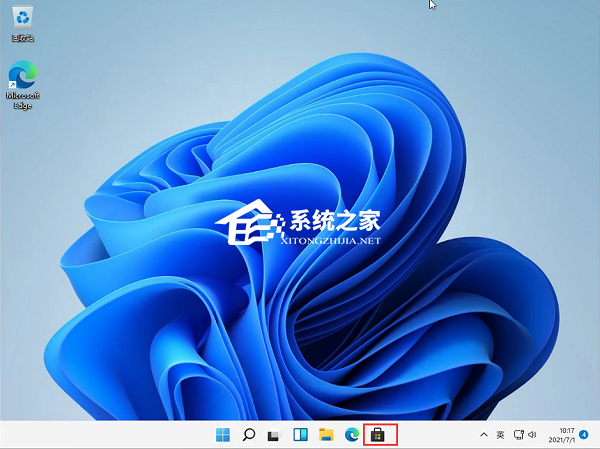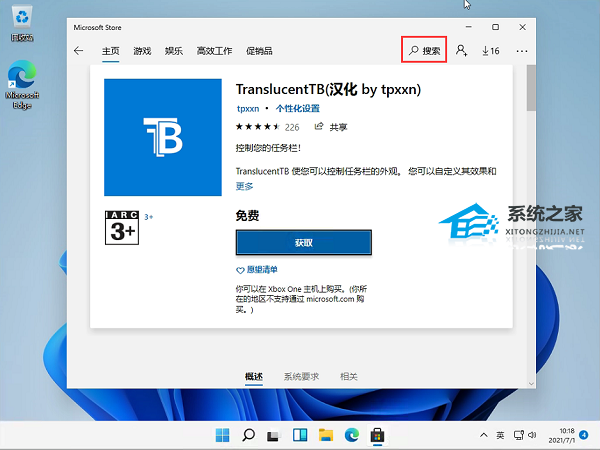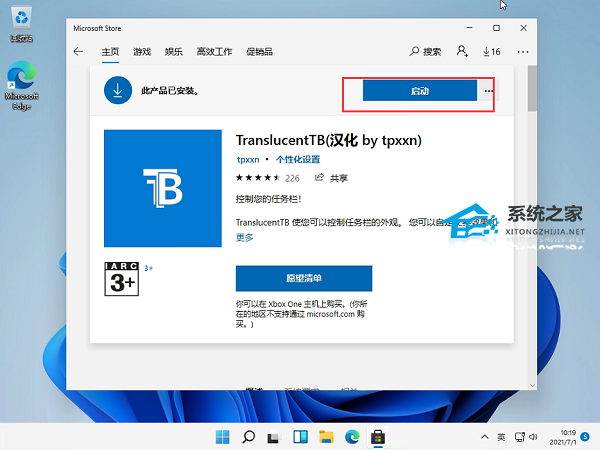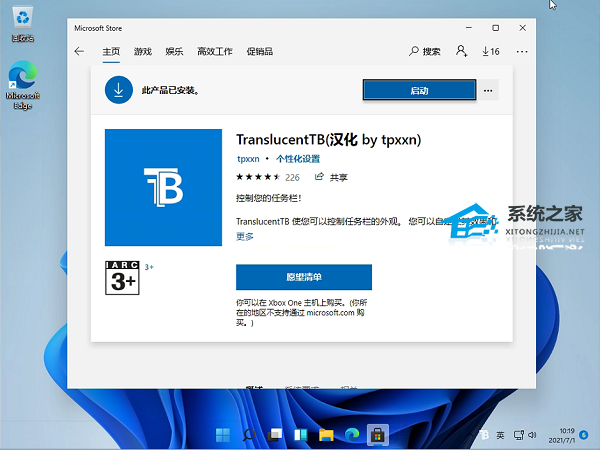Win11 23H2如何设置透明任务栏
调整任务栏的透明度可以让用户个性化定制他们的桌面体验哦。透明的任务栏不仅可以看起来更酷炫,还可以更好地融入桌面背景呢。所以好多升级到 Win11 23H2 的小伙伴们就想设置一下,但是不知道怎么弄。其实很简单啦,下面就跟我一起来看看具体步骤吧!
Win11 23H2设置透明任务栏的方法
方法一
1. 点击左下角开始,选择“设置”。
2. 点击左侧的个性化,选择“颜色”。
3. 最后点击下方的“透明效果”就好了。
方法二
1. 在桌面打开微软的应用商店。
2. 打开后,在右上角点击搜索,输入【translucentTB】,选择汉化 by tpxxn。
3. 下载安装后,选择启动。
4. 启动后,就可以看到Win11 22H2版本的任务栏变成完全透明的了。
以上就是系统之家小编为你带来的关于“Win11 23H2如何设置透明任务栏”的全部内容了,希望可以解决你的问题,感谢您的阅读,更多精彩内容请关注系统之家官网。
相关文章
- 更新Win11 23H2网络打印机报错0x00000032的解决方法
- Win11 23H2怎么退回Win10系统
- Win11 23H2无法退回Win10怎么办-Win11 23H2回退不了Win10的解决方法
- 电脑免费升级Win11 23H2系统的两种方法
- 教你两种Win7升级Win11 23H2技巧
- Win11 23H2资源管理器主文件夹的删除方法
- Win11 23H2更新失败错误码0x80244022的解决方法
- Win11 23H2有什么功能-Win11 23H2系统功能介绍
- Win11 23H2无法通过你登录时使用的帐户安装某些更新的解决方法
- 能收到23H2更新提示,就是无法更新的三种解决方法
- Win11 23h2无法连接wifi怎么办
- Win11 23H2版本聚焦壁纸不能自动更新的两种解决方法
- 在Win11 23H2启用文件资源管理器多标签页的方法
- Win11 23H2服务优化设置的方法
- 安装Win11 23H2提示此版本的Windows不支持该处理器的解决方法
- 超过10天反悔期,Win11 23H2怎么回退系统?